
핸드폰을 구매하면 일정관리 어플은 필수로 다운받게 되는데요, 전 줄곧 tic tok 일정관리 어플을 사용해왔어요.
일정관리 어플에서 가장 중요하게 생각하는 2가지는 PC 연동 여부와 D-DAY 날짜 표시 여부로 다른 어플에 비해서 TIC TOK UI가 직관적이고, 간편하게 사용할 수 있었거든요.
그런데 점점 어플을 따로 다운받는 것보다 자주 사용하고, 수시로 접속하는 어플인 국민 메신저 앱 카카오톡 캘린더로 간편하게 일정 관리하면 좋겠다는 생각이 들었어요. 카카오톡 캘린더는 PC와 모바일 연동되고, 아쉽게도 D-DAY 설정은 프로필에서만 가능해요. 전 주로 에어드롭 이벤트 참여 후, 결과 발표 날짜를 알려주는 용도로 사용하고 있어요.
카카오톡 캘린더에도 D-DAY 기능 제외하곤 따로 어플 설치 필요없다는 점과 간편한 일정관리 가능하다는 점에서 활용도가 높은 것 같네요.
카카오톡 캘린더 일정관리(모바일버전)
모바일에서 카카오톡 캘린더를 보는 방법은 2가지예요.
첫 번째는 나와의 대화창에서 접속하는 방법, 두 번째는 설정에서 캘린더로 접속하는 방법이 있어요.
1. 카카오톡 어플 접속 후, 나와의 대화창에 들어가 주세요. 대화 입력창 옆 '+' 버튼을 누르고, '캘린더' 버튼을 눌러주세요.
2. 일정명 / 일정 시간 / 장소 / 참석자 초대 / 알림 설정이 가능해요. 날짜는 음력 바를 노란색으로 활성화시키면 음력과 양력 날짜 모두 표시돼요. 부모님 세대는 음력 생일날 축하하는 경우가 많아서 이럴 때 사용하면 좋은 기능이에요.
장소를 설정하면 카카오 맵 지도가 첨부돼서 약속 장소에 가기 전에 따로 대중교통을 확인하지 않아도 카카오톡 캘린더 안에서 모두 검색할 수 있어서 편리해요.



2. 카카오톡 맨 아래 점 3개를 누르고, '캘린더' 버튼을 눌러주세요. 카카오톡 캘린더 아래 '+' 버튼을 누르면 일정 추가를 할 수 있어요. 톡 캘린더 오른쪽 상단 줄 3개를 누르면 캘린더 설정 탭이 열리는데요.
월/주 단위로 달력보기가 가능하고, 일정 목록만 볼 수도 있어요.
친구 생일 체크표시 해제 시 생일 감추기가 가능해서 비즈니스용으로만 사용할 수도 있고요.
새 캘린더 만들기로 비즈니스 / 프라이버시 / 연인 / 친구와의 캘린더 만들기로 분류해서 일정과 기념일 관리가 가능해요.

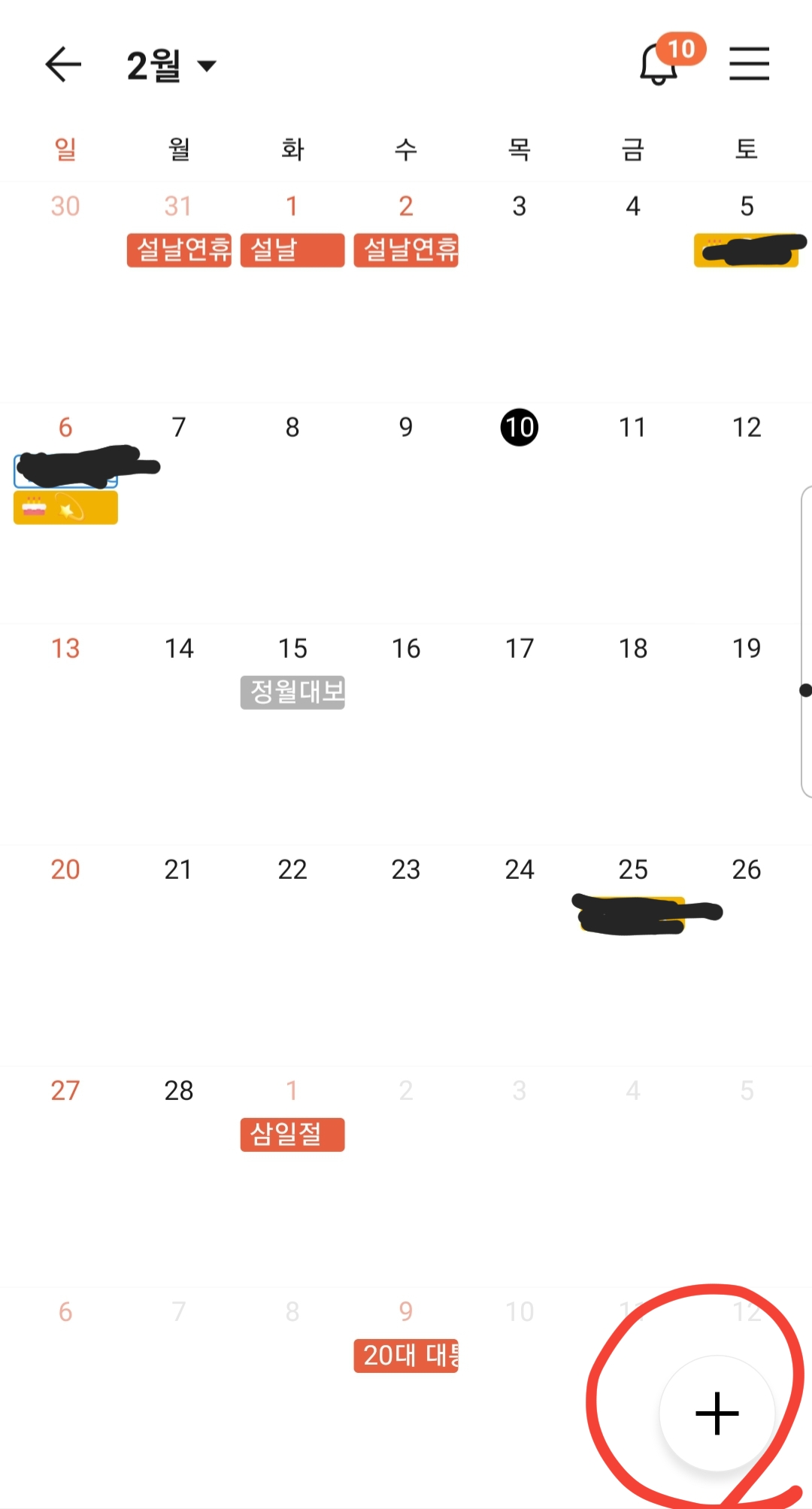

카카오톡 캘린더 PC 버전 사용하기
카카오톡 PC버전은 모바일 버전과 일정 추가 방법이 동일해요.
모바일 톡 캘린더와 다른 점은 일/주/월/연도별로 달력을 볼 수 있어요.
1. PC에 설치된 카카오톡을 실행시켜 로그인해주세요.
2. 나와의 대화창에 들어가서 3번째 달력 아이콘을 눌러주세요.


3. 모바일 버전과 동일한 방법으로 일정 추가해주시면 됩니다. 오른쪽 참석자 초대 버튼을 누르면, 친구마다 초대 / 대화 초대 2가지 방식으로 친구들과 캘린더 공유가 가능해요. 가족 생일을 추가하고, 참석자 초대 - 가족 단톡방을 선택하면 매년 가족생일을 잊지 않고 챙겨줄 수 있어요.


5. 나와의 대화창 오른쪽 상단 '톡 캘린더'를 누르면, 캘린더 보기창이 떠요. 처음 설정은 월별 보기로 되어있고, 대한민국 기념일 체크 해제하면 개인 일정만 떠서 깔끔한 캘린더로 만들 수 있어요.

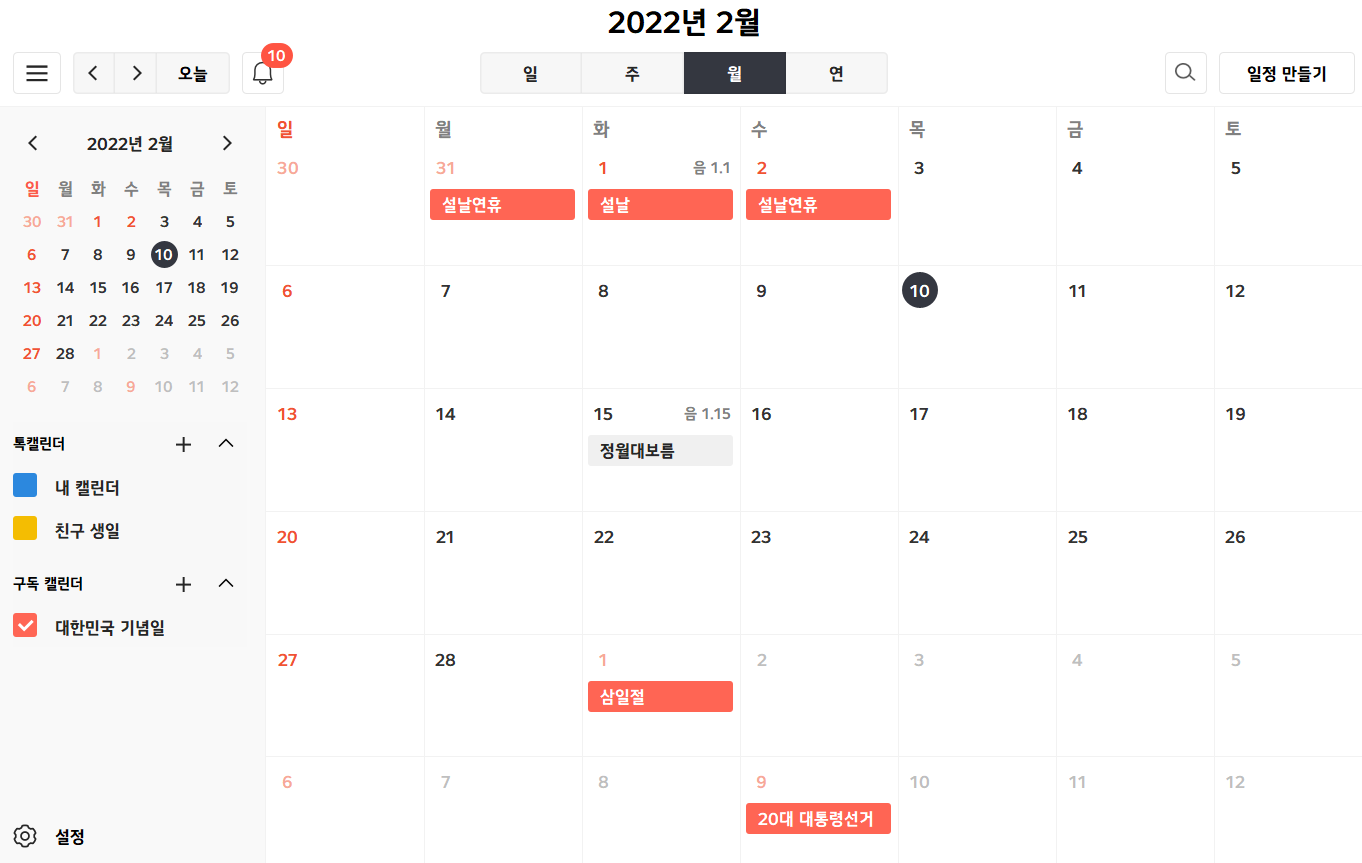
PC버전 카카오톡 캘린더의 장점인 일별 보기는 시간대별로 일정 추가가 가능해서 시간관리 어플 사용자한테 유용하겠죠. 일/주별은 1시간마다 일정이 보이고, 1년 주기 달력으로 2022년 계획을 한눈에 볼 수도 있어요.



카카오톡 캘린더 일정관리 방법을 알아봤습니다. 카카오톡 메신저 기능 이외에 사용자에게 편리한 다양한 기능과 서비스 때문에 점점 카카오톡 사용이 즐거워지네요. 카카오톡 톡캘린더로 친구와 가족생일, 면접일정, 모임일정 등 잊지말고 간편하게 관리해보세요!




댓글